Stellen Sie die verlorenen / gelöschten iPhone-Daten wie Fotos, Kontakte, Videos, Dateien, Anruflisten und weitere Daten von Ihrer SD-Karte oder Ihrem Gerät wieder her.
Anleitung zum Rooten Ihres Android-Telefons mit King Root
 aktualisiert von Lisa Ou / 20. April 2023, 09:00 Uhr
aktualisiert von Lisa Ou / 20. April 2023, 09:00 UhrKingRoot ist eine beliebte App, mit der Android-Benutzer ihre Geräte problemlos rooten können. Das Rooten eines Android-Geräts kann Ihnen die vollständige Kontrolle über Ihr Gerät geben, sodass Sie auf erweiterte Funktionen und Einstellungen zugreifen können, die sonst nicht verfügbar sind. In diesem Artikel werden wir untersuchen, was KingRoot ist, wie es funktioniert und welche Vor- und Nachteile es hat, um Ihr Android-Gerät zu rooten.
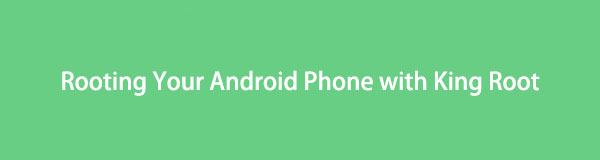

Führerliste
Teil 1. Was ist das Rooten eines Telefons?
Das Rooten eines Android-Telefons bedeutet, Root-Zugriff auf das Betriebssystem des Geräts zu erhalten, wodurch der Benutzer auf Systemdateien und -einstellungen zugreifen und diese ändern kann, die normalerweise eingeschränkt sind. Dieser Prozess gibt Benutzern mehr Kontrolle über ihr Gerät, einschließlich der Möglichkeit, vorinstallierte Apps zu entfernen, benutzerdefinierte ROMs zu installieren und Systemeinstellungen zu optimieren.
Teil 2. Was Sie vor dem Rooten tun sollten
Bevor Sie Ihr Android-Gerät rooten, sollten Sie einige Dinge tun, um einen erfolgreichen und sicheren Root-Vorgang zu gewährleisten.
Sichern Sie zunächst die Daten Ihres Geräts, um den Verlust wichtiger Informationen zu vermeiden.
Stellen Sie zweitens sicher, dass Ihr Gerät vollständig aufgeladen ist oder über genügend Akkulaufzeit verfügt, um den Root-Vorgang abzuschließen.
Stellen Sie drittens sicher, dass Sie über die erforderlichen Tools und Software verfügen, um Ihr Gerät zu rooten, z. B. KingRoot.
Teil 3. Wie man ein Android-Telefon mit KingRoot rootet
Hier ist die Schritt-für-Schritt-Anleitung zur Verwendung von KingRoot zum Rooten Ihres Android-Geräts mit einem Computer und einem Telefon:
Einen Computer benutzen:
Schritt 1Laden Sie KingRoot für PC herunter und installieren Sie es: Gehen Sie zur offiziellen KingRoot-Website und laden Sie die KingRoot für PC-Software herunter.
Schritt 2USB-Debugging aktivieren: Gehen Sie auf Ihrem Android-Gerät zu Einstellungen > Über das Telefon > Software-Informationen. Klopfen Buildnummer sieben Mal, um den Entwicklermodus zu aktivieren. Gehen Sie zurück zum Hauptmenü Einstellungen und dann zu Entwickleroptionen. Aktivieren USB-Debugging.
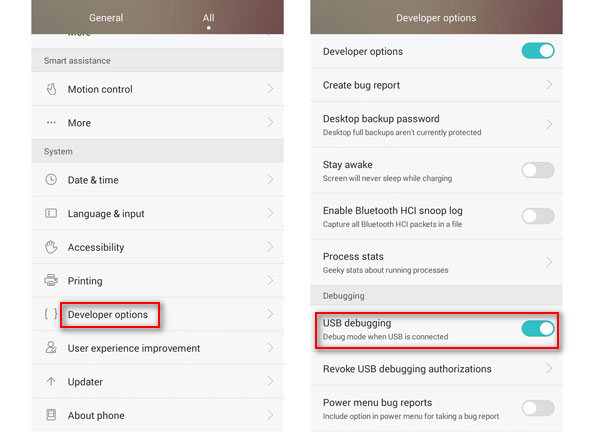
Schritt 3Verbinden Sie Ihr Android-Gerät mit Ihrem PC: Verwenden Sie ein USB-Kabel, um Ihr Android-Gerät mit Ihrem Computer zu verbinden.
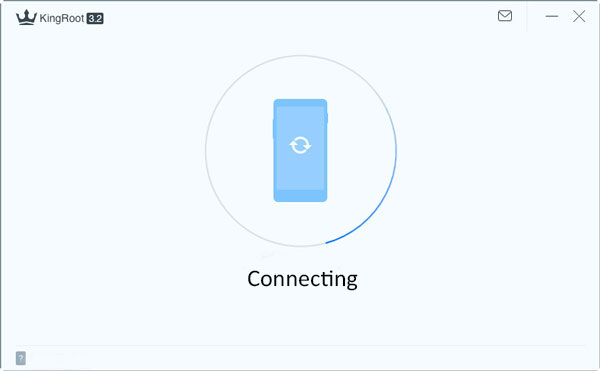
Schritt 4Starten Sie KingRoot für PC: Öffnen Sie die KingRoot für PC-Software auf Ihrem Computer.
Schritt 5Klicken Sie auf Kostenlos erhalten und dann auf Installieren. Wurzel: Sobald Ihr Android-Gerät von KingRoot erkannt wurde, klicken Sie auf die Wurzel Schaltfläche, um den Root-Vorgang zu starten.
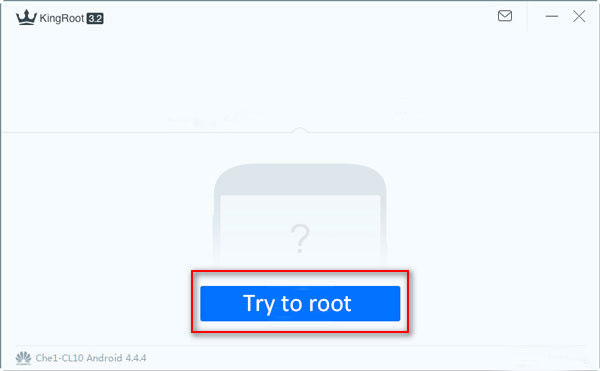
Schritt 6Warten Sie auf das Rooten: KingRoot beginnt mit dem Rooten Ihres Geräts. Dieser Vorgang kann einige Minuten dauern, seien Sie also geduldig und unterbrechen Sie den Vorgang nicht.
Schritt 7Überprüfen Sie den Root-Status: Sobald der Root-Vorgang abgeschlossen ist, sollten Sie eine Meldung sehen, die besagt Wurzel erfolgreich or Root fehlgeschlagen. Wenn der Root-Vorgang erfolgreich war, können Sie Ihren Root-Status mit einer Root-Checker-App aus dem Google Play Store überprüfen.
Schritt 8Starten Sie Ihr Gerät neu: Nachdem der Root-Vorgang abgeschlossen ist, ist es eine gute Idee, Ihr Gerät neu zu starten, um sicherzustellen, dass alles ordnungsgemäß funktioniert.
Mit einem Telefon:
Schritt 1KingRoot APK herunterladen: Gehen Sie zur offiziellen KingRoot-Website und laden Sie die APK-Datei für Ihr Android-Gerät herunter. Hinweis: KingRoot ist nicht im Google Play Store verfügbar, daher müssen Sie es von einer vertrauenswürdigen Quelle herunterladen.
Schritt 2Unbekannte Quellen aktivieren: Gehen Sie zu den Einstellungen Ihres Geräts und aktivieren Sie sie Unbekannte Quellen um die Installation von Apps von außerhalb des Google Play Store zu ermöglichen.
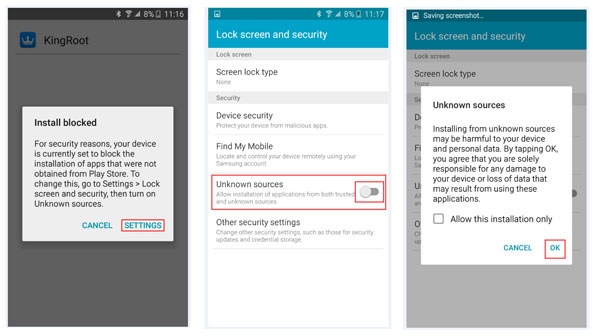
Schritt 3Installieren Sie KingRoot: Sobald die APK-Datei heruntergeladen ist, öffnen Sie sie und klicken Sie darauf Installieren um die KingRoot-App auf Ihrem Gerät zu installieren.
Schritt 4Starten Sie KingRoot: Öffnen Sie die KingRoot-App auf Ihrem Gerät. Sie sollten eine Schaltfläche mit der Aufschrift sehen Versuche zu rooten or Beginnen Sie mit dem Rooten. Klicken Sie auf diese Schaltfläche, um den Root-Vorgang zu starten.
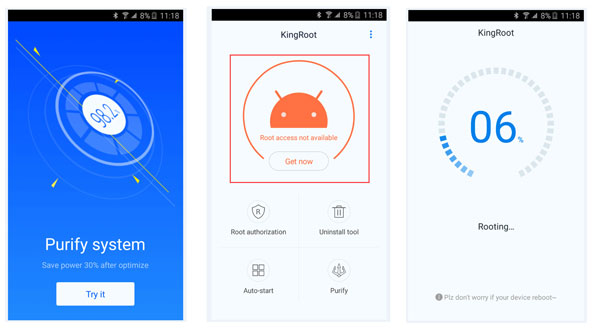
Schritt 5Warten Sie auf das Rooten: KingRoot beginnt mit dem Rooten Ihres Geräts. Dieser Vorgang kann einige Minuten dauern, seien Sie also geduldig und unterbrechen Sie den Vorgang nicht.
Schritt 6Überprüfen Sie den Root-Status: Sobald der Root-Vorgang abgeschlossen ist, sollten Sie eine Meldung sehen, die besagt Wurzel erfolgreich or Root fehlgeschlagen. Wenn der Root-Vorgang erfolgreich war, können Sie Ihren Root-Status mit einer Root-Checker-App aus dem Google Play Store überprüfen.
Schritt 7Starten Sie Ihr Gerät neu: Nachdem der Root-Vorgang abgeschlossen ist, ist es eine gute Idee, Ihr Gerät neu zu starten, um sicherzustellen, dass alles ordnungsgemäß funktioniert.
Das ist es! Sie haben Ihr Android-Gerät erfolgreich mit KingRoot gerootet.
Teil 4. Wie man ein Android-Telefon mit KingRoot auf dem Mac rootet
Wenn Sie einen Mac-Computer verwenden, können Sie Ihr Android-Gerät immer noch mit KingRoot rooten. Hier ist wie:
Schritt 1Laden Sie einen Android-Emulator herunter und installieren Sie ihn: Es gibt viele Android-Emulatoren für Mac, wie Bluestacks oder NoxPlayer. Laden Sie einen Emulator herunter und installieren Sie ihn auf Ihrem Mac.
Schritt 2Laden Sie KingRoot für PC herunter und installieren Sie es: Gehen Sie zur offiziellen KingRoot-Website und laden Sie die KingRoot für PC-Software herunter.
Schritt 3Starten Sie KingRoot für PC: Öffnen Sie die KingRoot für PC-Software auf Ihrem Mac mit dem Android-Emulator.
Schritt 4Verbinden Sie Ihr Android-Gerät mit Ihrem Mac: Verwenden Sie ein USB-Kabel, um Ihr Android-Gerät mit Ihrem Mac zu verbinden.
Schritt 5USB-Debugging aktivieren: Gehen Sie auf Ihrem Android-Gerät zu Einstellungen > Über das Telefon > Software-Informationen. Klopfen Buildnummer sieben Mal, um den Entwicklermodus zu aktivieren. Gehen Sie zurück zum Hauptmenü Einstellungen und dann zu Entwickleroptionen. Aktivieren USB-Debugging.
Schritt 6Klicken Sie auf Kostenlos erhalten und dann auf Installieren. Wurzel: Sobald Ihr Android-Gerät von KingRoot erkannt wurde, klicken Sie auf die Wurzel Schaltfläche, um den Root-Vorgang zu starten.
Schritt 7Warten Sie auf das Rooten: KingRoot beginnt mit dem Rooten Ihres Geräts. Dieser Vorgang kann einige Minuten dauern, seien Sie also geduldig und unterbrechen Sie den Vorgang nicht.
Schritt 8Überprüfen Sie den Root-Status: Sobald der Root-Vorgang abgeschlossen ist, sollten Sie eine Meldung sehen, die besagt Wurzel erfolgreich or Root fehlgeschlagen. Wenn der Root-Vorgang erfolgreich war, können Sie Ihren Root-Status mit einer Root-Checker-App aus dem Google Play Store überprüfen.
Schritt 9Starten Sie Ihr Gerät neu: Nachdem der Root-Vorgang abgeschlossen ist, ist es eine gute Idee, Ihr Gerät neu zu starten, um sicherzustellen, dass alles ordnungsgemäß funktioniert.
